突然はがきデザインキットが
起動しなくなり住所録データを
抜き出し方法を見つけたので
ご紹介。ご参考なればと思います。
症状
はがきデザインキットが
Loading Design Kitと点滅したままで
まったく起動できなくなってしまいました。
郵便局が無料で配布しているソフトで
非常に便利だったのですが、
これを解決するよりはデータを抜き出して
他のソフトにデータを移した方が早いかな
と思い無事に救出出来たのでご紹介します。
まずははがきデザインキットの
データですが、
エクスプローラーの上のタブの「表示」より
隠しファイルにチェックして表示するように
しておきます。
C:¥ユーザー¥(ユーザ名)¥appdata¥Roaming¥
designKit.702840F・・・・¥Local Store¥
このフォルダに
yubin10.db
というファイルがありこれがデータファイルに
なります。
後で開くのでこのファイルをデスクトップなどに
コピーしておきます。
データはこれだけなのでファイルの扱いには
ご注意が必要です。
DB Browserというソフトをダウンロードします。
こちらからダウンロードが可能です。
OSに合わせてクリックしてファイルを
ダウンロードします。
ここでは私の環境で64bitのStandard installerを
選択して紹介します。
ダウンロードが完了したら
ダウンロードしたファイルを実行します。
Nextをクリックします。
I accept・・・にチェックして
Nextをクリックします。
ショートカットの作成ですが
DB BrowserのDesktopだけチェックして
Nextをクリックします。
そのままNextをクリックします。
Installをクリックします。
Windowsの確認画面が表示されるので
そのまま許可してインストールします。
これでインストールが完了です。
Finishを押します。
デスクトップにショートカットが
作成されているので起動します。
何やら難しい画面が出てきましたが
開いて保存するだけなので心配いりません。
まずは画面上部の「データベースを開く」を
クリックします。
先ほどデスクトップにコピーした
yubin10.dbファイルを選択します。
画面上では直接はがきデザインキットの
データを開いてますが、
デスクトップにコピーしたファイルから
開いた方が安心です。
無事に開けるとテーブルなど
様々なデータが表示されます。
このテーブルの中から
「post_app_adressbook」を右クリックして
テーブルを閲覧を押します。
ちゃんと住所録データが表示されました。
ここで表示されない場合などは
ファイルが間違っていたり、
ファイルが破損している可能性があるので
復旧は難しいと思います。
次に上のメニュー「ファイル」から
「エクスポート」を選択します。
テーブル「post_app_adressbook」を
選択してそのまま保存をクリックします。
デスクトップなどに適当に名前をつけて
保存をします。
無事に出力できたら
「エクスポート完了」と表示されます。
このソフトはもう必要ないので
終了します。
先ほど出力したファイルを念のため
コピーをとっておきます。
ファイルがCSV形式なのですが、
メモ帳で読込ます。
正常に住所録が表示されているのが
分かります。
メモ帳から名前を付けて保存を押して
適当に名前を付けますが
ここで文字コードを
「UTF-8(BOM付き)」を指定しておきます。
ファイルの種別をすべてのファイルにて
ファイル名の後ろに「.csv」と入力します。
これが意外に重要で、そのままだと
文字コードがUTF-8なので
エクセルで読み込むと文字化けして
しまいます。
なのでBOM付きにしてUTF-8ですよ~
って宣言をあげて保存します。
先ほど保存したCSVファイルが
正常にExcelで出力出来たら完了です。
後は市販のソフトなど宛名、住所録が
管理できるソフトでCSV取り込みをすると
住所録の移行ができます。
フリーソフト、はがき作家で読み込みが
正常に出来たことは確認しております。
急にはがきデザインキットが起動しなくて
宛名印刷ができない、住所録データを
抜き出したいという方の
ご参考になればと思います。
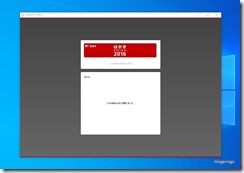
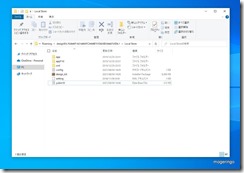

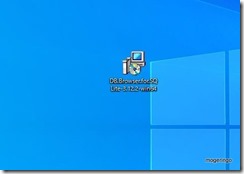
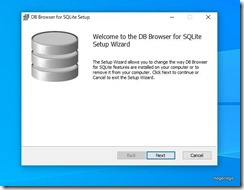
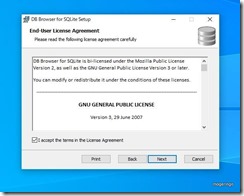
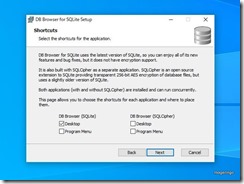
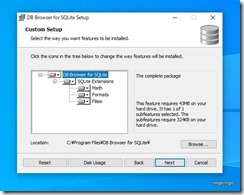
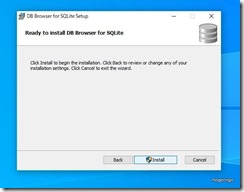
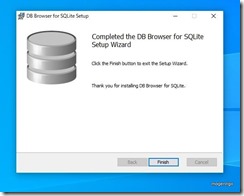
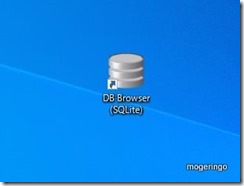
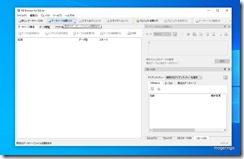
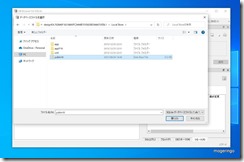
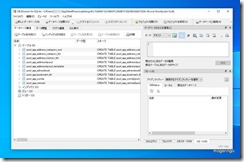
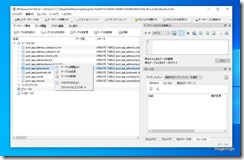

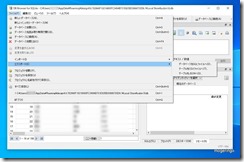
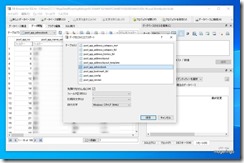
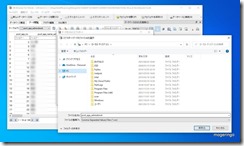

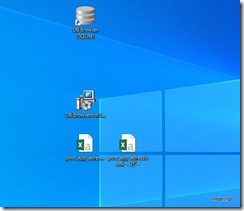
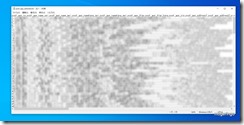
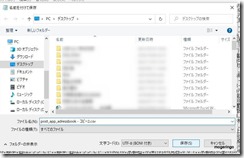
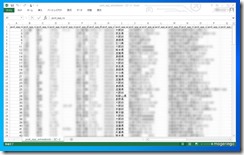

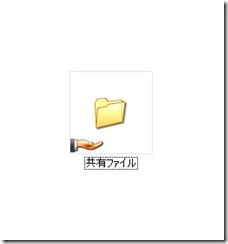

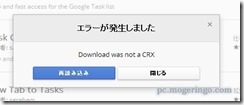
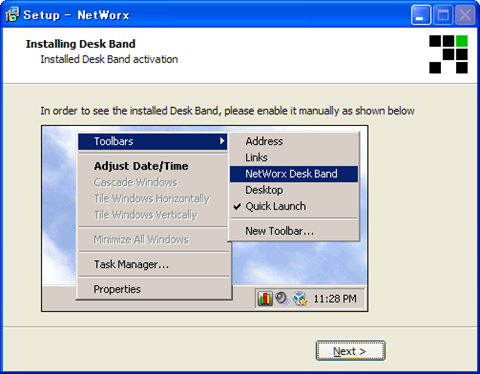


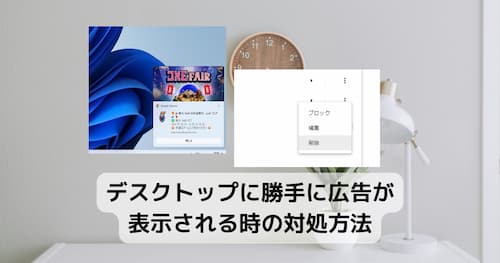
コメント